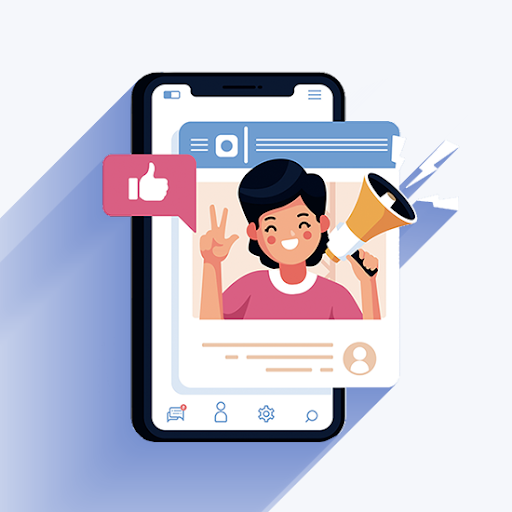그만큼 CSR8510 A10 드라이버는 귀하의 블루투스 , 작동하려면 필요합니다. 문제가있는 CSR8510 A10 드라이버와 관련된 오류 또는 메시지가 발생하는 경우 문서의 가이드에 따라 쉽게 해결할 수 있습니다.
가이드는 따라하기 쉽고 이전 Windows 10 경험이 필요하지 않기 때문에이 문서의 모든 방법은 누구나 수행 할 수 있습니다. 시스템에 문제가있는 사람을 알고있는 경우 Google을 추천하는 것을 잊지 마십시오!
Windows 10 용 무료 Windows 활성화 키

Windows 10에서 CSR8510 A10 드라이버 수정 또는 다운로드 가이드
무엇이 CSR8510 A10 드라이버는 다운로드를 제거하고 제조업체가 더 이상 제품 드라이버를 지원하지 않는 CSR 다운로드 센터의 결합 된 사실입니다. 그러나 CSR8510 A10 드라이버를 다운로드하고 관련 문제를 해결할 수있는 방법이 여전히 있습니다.
팁 : 이러한 방법은 주로 Windows 10 장치 용으로 작성되었지만 Windows 8 및 Windows 7에서도 동일한 수정 사항을 적용 할 수 있습니다. 귀하 또는 아는 사람이 비슷한 문제를 겪고 있다면 가이드를 공유하십시오!
컴퓨터에서 밝기를 높이는 방법
CSR8510 A10 드라이버와 관련된 Bluetooth 문제를 해결하기 위해 수행해야하는 작업은 다음과 같습니다.
방법 1 : 장치 관리자에서 CSR8510 A10 드라이버를 수동으로 다운로드 또는 업데이트
관련 문제를 해결하기 위해 가장 먼저 시도 할 수있는 것은 CSR8510 A10 드라이버가 Windows 10의 장치 관리자를 사용하여 누락되거나 오래된 드라이버의 가능성을 제거합니다. 이 프로세스는 다소 간단하지만 일부 사용자는 드라이버가 더 이상 제조업체로부터 공식 지원을받지 않기 때문에 성공률이 낮을 수 있다고보고합니다.
Windows 10 장치 관리자를 사용하여 다운로드하거나 업데이트하는 방법은 다음과 같습니다. CSR8510 A10 드라이버 .
- 다음 단계 중 하나에 따라 장치 관리자를 엽니 다.
- 눌러 Windows + R 키보드의 키를 눌러 실행 유틸리티를 불러옵니다. 여기에 입력 devmgmt.msc OK 버튼을 누릅니다.
- 눌러 Windows + X 키보드의 키를 선택한 다음 기기 관리자 화면의 컨텍스트 메뉴에서.
- 마우스 오른쪽 버튼으로 윈도우 작업 표시 줄에 로고를 입력 한 다음 기기 관리자 사용 가능한 옵션에서.
- 사용 검색 창 또는 Cortana 찾다 기기 관리자 을 클릭 한 다음 애플리케이션을 시작합니다.
- 장치 관리자가 열리면 범주 목록을 볼 수 있습니다. 화살표를 클릭하십시오옆에있는 아이콘 블루투스 카테고리 확장, 공개 CSR8510 A10 . 표시되지 않는 경우 알려지지 않은 장치 대신.
- 오른쪽 클릭 CSR8510 A10 또는 알려지지 않은 장치 그리고 선택 드라이버 업데이트 선택권.

- 드라이버를 어떻게 검색 하시겠습니까? 프롬프트가 화면에 나타납니다. 옵션을 선택했는지 확인하십시오. 업데이트 된 드라이버 소프트웨어 자동 검색 .

- Windows 10이 드라이버의 최신 업데이트를 찾을 때까지 기다립니다. 화면의 지시에 따라 설치하고 문제가 발생한 Bluetooth 장치를 사용해보십시오.
방법 2 : 응용 프로그램을 사용하여 CSR8510 A10 드라이버 자동 다운로드
많은 사람들이 드라이버 업데이트 및 설치를 처리하기 위해 자동화 된 방법을 선호합니다. 다행히도 응용 프로그램 버튼을 클릭하는 것보다 훨씬 더 많은 작업을 수행 할 필요없이 드라이버를 자동으로 업데이트 할 수 있습니다.
이 기사를 가능한 한 액세스 할 수 있도록 유지하기 위해 검색을 수행했습니다. 최고의 평가를 받고 가장 추천하는 비어 있는 드라이버를 자동으로 업데이트하는 응용 프로그램. 제대로 설치되지 않은 드라이버에 대해 걱정할 필요없이 컴퓨터와 Bluetooth 장치를 사용할 수 있습니다.
이러한 각 응용 프로그램은 아래 링크에서 다운로드 할 수 있습니다. 간단히 설치하고 실행 한 다음 화면의 지시에 따라 드라이버를 업데이트하십시오.
- 드라이버 부스터Iobit에서 응용 프로그램에서 직접 드라이버를 다운로드 할 수 있습니다. 자동 복원 지점, 예약 검사 및 제한이없는이 앱은 필수입니다.
- DriverPack 솔루션Artur Kuzyakov에서 오프라인 상태에서도 드라이버를 설치할 수 있습니다. 쉽고 현대적인 인터페이스가 많은 사용자를 사로 잡았으므로 한 번 사용해 보는 것이 좋습니다.
- DriversCloudCYBELSOFT는 다운로드 한 드라이버에 대한 많은 정보를 보여주기 때문에 기술에 정통한 사용자에게 적합합니다. 완전한 지식을 원한다면 DriversCloud를 다운로드하십시오.
- 쉬운 드라이버 Easeware Technology Limited는 무료 및 유료 기능을 모두 제공하여 쉽고 자동으로 드라이버를 업데이트합니다. 스캔이 빠르고 인터페이스가 즐거우 며 많은 전문가들이 개인 및 업무용으로 응용 프로그램을 권장합니다.
이러한 응용 프로그램이 모두 장착되어 있으면 해당 응용 프로그램을 설치하고 간단한 화면 지침에 따라 블루투스 운전사. 필요한 경우 장치에 최신 CSR8510 A10 드라이버가 설치됩니다.
저희 가이드가 Windows 10에서 CSR8510 A10 드라이버 문제를 해결하는 데 도움이 되었기를 바랍니다. 이제 드라이버 문제없이 Bluetooth 장치를 사용할 수 있습니다.
Windows 10에 대해 자세히 알고 싶으십니까? 다른 문제를 해결하는 데 도움이 필요하십니까? Windows 10 오류 및 문제 ? 전용 블로그 섹션을 탐색하고 Microsoft의 획기적인 운영 체제와 관련된 모든 항목에 대한 기사를 찾을 수 있습니다.계속하려면 여기를 클릭하십시오..
내 컴퓨터 Windows 7에 로그인 할 수 없습니다.
무결성과 정직한 비즈니스 관행으로 신뢰할 수있는 소프트웨어 회사를 찾고 있다면 보다 더 멀리 보지 마십시오. 우리는 고객이 필요로하는 소프트웨어 제품에 대해 안정적이고 만족스러운 경험을 제공하는 데 관심이있는 Microsoft 인증 파트너이자 BBB 공인 비즈니스입니다. 우리는 모든 판매 전, 도중 및 후에 당신과 함께 할 것입니다.
이것이 바로 우리의 360도 보증입니다. 그래서 당신은 무엇을 기다리고 있습니까? 오늘 전화주세요 +1877315 1713 또는 sales@softwarekeep.com으로 이메일을 보내십시오. 또한 다음을 통해 연락 할 수 있습니다. 라이브 채팅 .